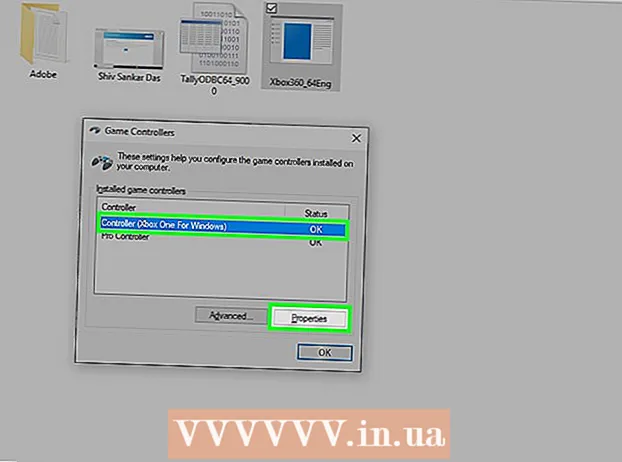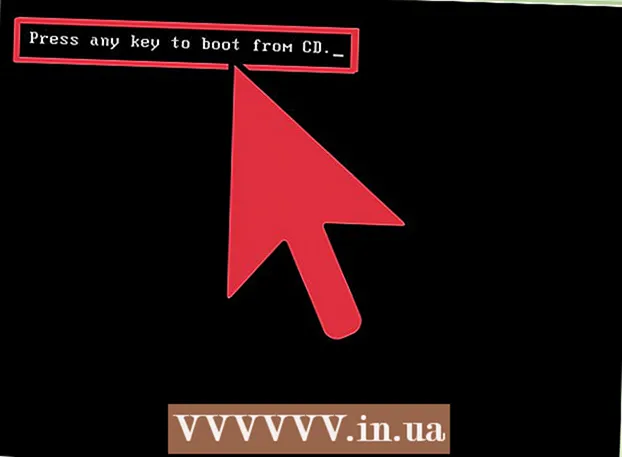Հեղինակ:
Eugene Taylor
Ստեղծման Ամսաթիվը:
13 Օգոստոս 2021
Թարմացման Ամսաթիվը:
1 Հուլիս 2024

Բովանդակություն
- Քայլել
- 3-ի մեթոդը `Task Manager- ի (Windows) օգտագործումը
- Խնդիրների լուծում
- 3-ի մեթոդը 2. Օգտագործելով հրամանի տողը (Windows)
- 3-ի մեթոդ 3. Force Quit- ի (Mac) օգտագործումը
- Խորհուրդներ
Երբեմն ծրագիրը պարզապես չի արձագանքում հրամանին և ստիպված է լինում անջատել: Դա անելու մի քանի տարբեր եղանակ կա ՝ կախված խափանման ծանրությունից և ձեր օպերացիոն համակարգից:
Քայլել
3-ի մեթոդը `Task Manager- ի (Windows) օգտագործումը
 Պահիր Ctrl + Ալտ + Դել սեղմված Այս ստեղների համադրությունը բացում է էկրան ՝ չորս տարբերակով. Կողպեք, Այլ օգտվող, Դուրս գալ, փոխել գաղտնաբառը և Առաջադրանքների կառավարում:
Պահիր Ctrl + Ալտ + Դել սեղմված Այս ստեղների համադրությունը բացում է էկրան ՝ չորս տարբերակով. Կողպեք, Այլ օգտվող, Դուրս գալ, փոխել գաղտնաբառը և Առաջադրանքների կառավարում: Կտտացրեք Task Manager- ը: Առաջադրանքների կառավարիչը պարունակում է տեղեկություններ ձեր համակարգում ներկայումս գործող գործընթացների, ծրագրերի և ծառայությունների մասին:
Կտտացրեք Task Manager- ը: Առաջադրանքների կառավարիչը պարունակում է տեղեկություններ ձեր համակարգում ներկայումս գործող գործընթացների, ծրագրերի և ծառայությունների մասին:  Անցեք Task Manager պատուհանի: Կհանդիպենք կտտացնելուց հետո Առաջադրանքների կառավարում Եթե ոչ մի պատուհան չի բացվում, այն կարող է թաքնված լինել խափանված ծրագրի հետեւում: Միաժամանակ սեղմեք Ալտ+Ներդիր Task Manager պատուհանին անցնելու համար:
Անցեք Task Manager պատուհանի: Կհանդիպենք կտտացնելուց հետո Առաջադրանքների կառավարում Եթե ոչ մի պատուհան չի բացվում, այն կարող է թաքնված լինել խափանված ծրագրի հետեւում: Միաժամանակ սեղմեք Ալտ+Ներդիր Task Manager պատուհանին անցնելու համար: - Ապագայում շտկեք այս խնդիրը ՝ կտտացնելով Task Manager պատուհանի վերևի ձախ անկյունում գտնվող Ընտրանքներ ներդիրին, ապա համոզվեք, որ Միշտ վերեւում ընտրվում է բացվող ընտրացանկից:
 Գտեք և կտտացրեք այն ծրագրին, որն այլևս չի ցանկանում պատասխանել: Probablyրագիրը, հավանաբար, կարող եք գտնել խորագրի ներքո Րագրեր, Սյունակում Կարգավիճակ վթարի ենթարկված ծրագիրը հավանաբար նշվում է պիտակով Չի արձագանքում….
Գտեք և կտտացրեք այն ծրագրին, որն այլևս չի ցանկանում պատասխանել: Probablyրագիրը, հավանաբար, կարող եք գտնել խորագրի ներքո Րագրեր, Սյունակում Կարգավիճակ վթարի ենթարկված ծրագիրը հավանաբար նշվում է պիտակով Չի արձագանքում….  Կտտացրեք End Task- ը: Երբ ծրագիրն ընտրվում է, կտտացրեք կոճակին Վերջ խնդիր Task Manager պատուհանի ներքեւի աջ անկյունում: կտտացրեք Endրագիրն ավարտեք առաջարկվող պատուհանի պատուհանում:
Կտտացրեք End Task- ը: Երբ ծրագիրն ընտրվում է, կտտացրեք կոճակին Վերջ խնդիր Task Manager պատուհանի ներքեւի աջ անկյունում: կտտացրեք Endրագիրն ավարտեք առաջարկվող պատուհանի պատուհանում:
Խնդիրների լուծում
 Կտտացրեք Գործընթացներ ներդիրին: Finishingրագրերի ներդիրից կամ ցուցակից առաջադրանքն ավարտելիս կարող է անհրաժեշտ լինել դադարեցնել ընթացիկ գործընթացը: Windows 8-ում կտտացրեք Լրացուցիչ տվյալներ Task Manager պատուհանի ներքևում, ներդիրի շուրջ Գործընթացներ տեսնել կարողանալու համար:
Կտտացրեք Գործընթացներ ներդիրին: Finishingրագրերի ներդիրից կամ ցուցակից առաջադրանքն ավարտելիս կարող է անհրաժեշտ լինել դադարեցնել ընթացիկ գործընթացը: Windows 8-ում կտտացրեք Լրացուցիչ տվյալներ Task Manager պատուհանի ներքևում, ներդիրի շուրջ Գործընթացներ տեսնել կարողանալու համար:  Գտեք գործընթացը և կտտացրեք այն: Գործընթացների ցուցակում շատ ավելին կլինի, քան inրագրերում, քանի որ նշված են նաև հետին պլանի գործընթացները: Գուցե ստիպված լինեք որոշակի որոնումներ կատարել ՝ ձեր դատավարությունը գտնելու համար:
Գտեք գործընթացը և կտտացրեք այն: Գործընթացների ցուցակում շատ ավելին կլինի, քան inրագրերում, քանի որ նշված են նաև հետին պլանի գործընթացները: Գուցե ստիպված լինեք որոշակի որոնումներ կատարել ՝ ձեր դատավարությունը գտնելու համար:  Կտտացրեք Վերջացման գործընթացը: Գտեք և ընտրեք ճիշտ գործընթացը, կտտացրեք Գործընթացի ավարտ Առաջադրանքների կառավարչի պատուհանի ներքևի աջ մասում:
Կտտացրեք Վերջացման գործընթացը: Գտեք և ընտրեք ճիշտ գործընթացը, կտտացրեք Գործընթացի ավարտ Առաջադրանքների կառավարչի պատուհանի ներքևի աջ մասում:
3-ի մեթոդը 2. Օգտագործելով հրամանի տողը (Windows)
 Բացեք հրամանի տողը որպես ադմինիստրատոր: Մամուլ Հաղթել և տիպ սմդ, Աջ կտտացրեք պատկերակին Հրամանի տող և ընտրել Գործարկել որպես Ադմինիստրատոր բացվող ընտրացանկում:
Բացեք հրամանի տողը որպես ադմինիստրատոր: Մամուլ Հաղթել և տիպ սմդ, Աջ կտտացրեք պատկերակին Հրամանի տող և ընտրել Գործարկել որպես Ադմինիստրատոր բացվող ընտրացանկում: - Եթե հուշում է, ընտրեք Այո ելնող պատուհանում:
 Փակեք ծրագիրը: Տիպ taskkill / im filename.exe հրամանի տողում և սեղմել Մտեք, Փոխարինեք «ֆայլի անունը» ծրագրի անունով: Օրինակ, եթե փորձել եք դուրս գալ iTunes- ից, ապա «ֆայլի անունը» փոխարինեք «iTunes.exe» - ով:
Փակեք ծրագիրը: Տիպ taskkill / im filename.exe հրամանի տողում և սեղմել Մտեք, Փոխարինեք «ֆայլի անունը» ծրագրի անունով: Օրինակ, եթե փորձել եք դուրս գալ iTunes- ից, ապա «ֆայլի անունը» փոխարինեք «iTunes.exe» - ով:
3-ի մեթոդ 3. Force Quit- ի (Mac) օգտագործումը
 Բաց ուժը դուրս եկավ: Սեղմեք Command + Option + Escape ՝ Force Quit պատուհանը բացելու համար: Դուք կտեսնեք բոլոր ակտիվ ծրագրերի ցուցակը:
Բաց ուժը դուրս եկավ: Սեղմեք Command + Option + Escape ՝ Force Quit պատուհանը բացելու համար: Դուք կտեսնեք բոլոր ակտիվ ծրագրերի ցուցակը:  Ստիպեք ծրագիրը փակել: Գտեք այն ծրագիրը, որն այլևս չի արձագանքում, ընտրեք այն և կտտացրեք կոճակին Ստիպել կանգ առնել պատուհանի ներքեւի աջ մասում:
Ստիպեք ծրագիրը փակել: Գտեք այն ծրագիրը, որն այլևս չի արձագանքում, ընտրեք այն և կտտացրեք կոճակին Ստիպել կանգ առնել պատուհանի ներքեւի աջ մասում:
Խորհուրդներ
- Եթե այս քայլերից ոչ մեկը չի գործում, գուցե ստիպված լինեք համակարգչին վերագործարկել: Չնայած դուք ռիսկ եք անում կորցնել աշխատանքը, սա կարող է լինել ձեր միակ տարբերակը: Սեղմեք և պահեք հոսանքի կոճակը, մինչև ձեր համակարգիչը անջատվի: Մի քանի րոպե անց նորից միացրեք համակարգիչը: